
EC2 キーペア置き換え手順
はじめに
こんにちは!このブログへお越しいただき、ありがとうございます。
私は地方在住の駆け出しエンジニアであり、2人の娘のママです。プログラミングの学習は2022年の9月にスクールでスタートしました。初心者からスタートして、短期間でAWSの保守業務に携わり、現在はWEBエンジニアとしてのキャリアを築いています。
このブログでは、私が毎日学んでいることや、技術的な知見、子育ての中でのエンジニアとしての経験をリアルタイムにアウトプットしていこうと思います。
今回は、AWS、キーペアの置き換え手順を書きます。
情報の正確性には最大限の注意を払っていますが、私も学び続けている一人です。文章の中には誤りがあるかもしれませんので、間違いを見つけた場合はぜひ優しく指摘していただけると幸いです。お読みいただきありがとうございます。
AWS キーペアの置き換え手順
STEP1 新しいキーペア作成する
EC2 > ネットワーク&セキュリティ > キーペア へ移動
キーペアの名前を入力
キーペアタイプは、「RSA」を選択
プライベートキーファイルは、SSH接続する場合は「.pem」を選択
「キーペアを作成」をクリックする
pemファイルがダウンロードされる(秘密鍵が作られる)
.sshディレクトリにダウンロードしたキーを置く
権限を設定する
chmod 400 my-key.pem(my-key.pemは、キーペアのファイル名に変更する、400は「所有者」に対して「読み取り」の権限だけ与える)
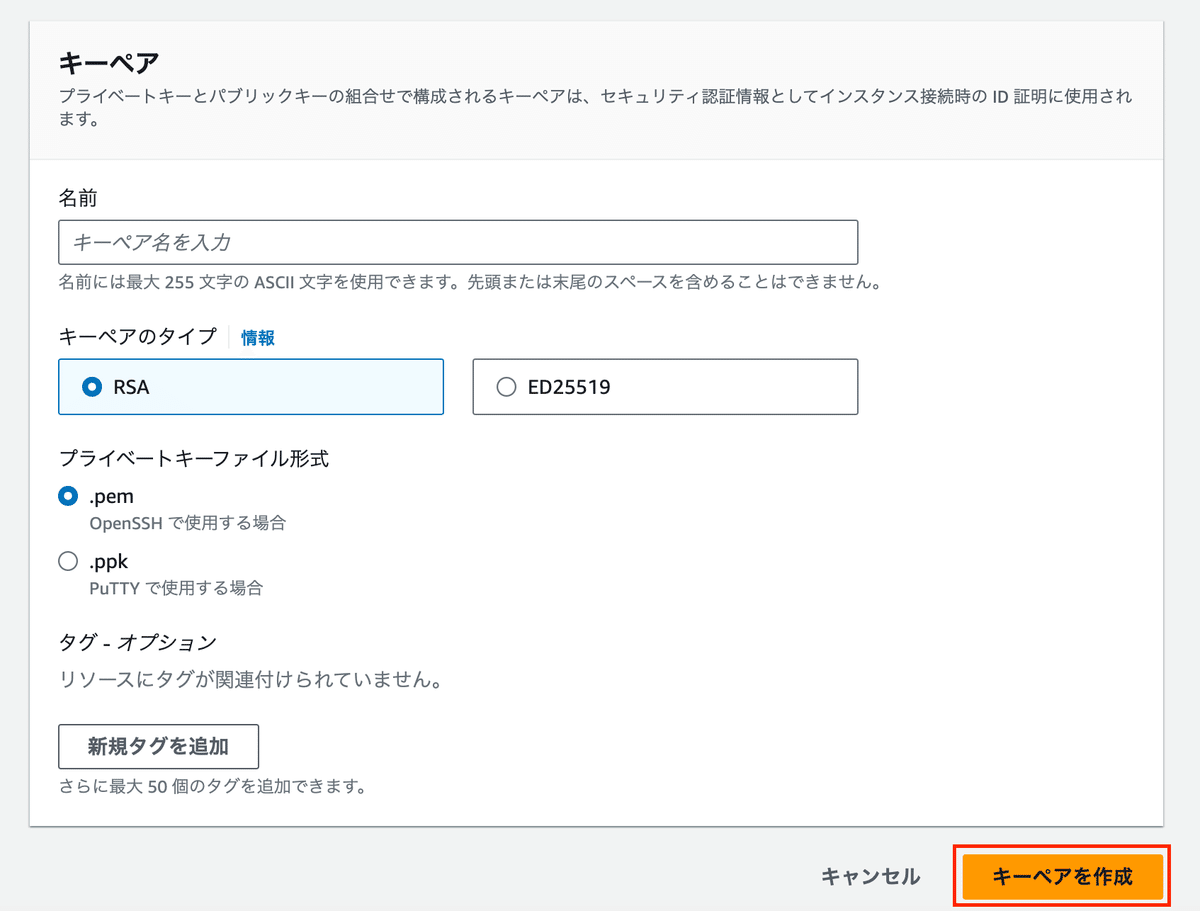
STEP2 公開キーを作成する
ssh-keygen -y -f ~/.ssh/xxxxx.pem上記コマンドで、公開鍵を作成す
xxxxx.pem は先ほど取得した秘密鍵を入力する
STEP3 既存のプライベートキーを使用して、インスタンスに接続する
既存のプライベートキーを使用してSSH接続をする
インスタンス上にある.ssh/authorized_keys ファイルを開きます
vi ~/.ssh/authorized_keys
既存のパブリックキーを削除して、新しく取得したパブリックキーを貼り付ける
新しいプライベートキーで接続できることを確認する
既存のキーは削除してあるはずなので、既存のキーではSSH接続できなければOK
